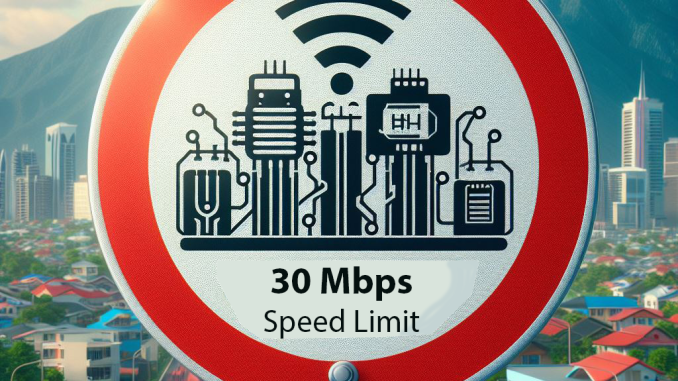
Downloads, Uploads podem consumir muita banda de seu link de internet. Isso em um ambiente coorporativo pode se tornar um problema, trazendo lentidão para todos outros colaboradores que dependem do uso da internet para seu trabalho.
Nesse post irei ensinar como utilizar o BWM (Bandwidth Management) para limitar o consumo de banda em seu link de internet, utilizando um firewall Sonicwall. Para isso, irei criar um ambiente fictício.
Obs: As configurações podem mudar dependendo da versão do firmware do Sonicwall, porém a lógica será a mesma.
Ambiente Fictício
Dentro da empresa X, existem colaboradores que realizam com frequência o upload de arquivos cujo a soma total do tamanho dos arquivos ultrapassam 30 Gbps para o site ‘meusite.com’. Sempre que esses colaboradores iniciam o upload, toda a rede fica extremamente lenta, pois o upload consume toda a banda do link de internet.
Tamanho do link: 100Mbps
Através do BWM, irei limitar o consumo de banda desses uploads para no máximo 30Mbps, isso irá fazer que o upload dos arquivos demorem um pouco mais, porém irá evitar o impacto dos demais colaboradores.
1° Passo: Criar objeto
Meu primeiro passo será criar o objeto do meu destino de upload, que nesse caso será o ‘meusite.com’.
Em Object > Match Objects > Address, clique no botão +Add e crie o item
Name: meusite.com (Nome de sua preferência);
Zone Assignment: WAN. (nesse exemplo o endereço ‘meusite.com’ se encontra na WAN;
Type: FQDN;
FQDN Hostname: meusite.com ;
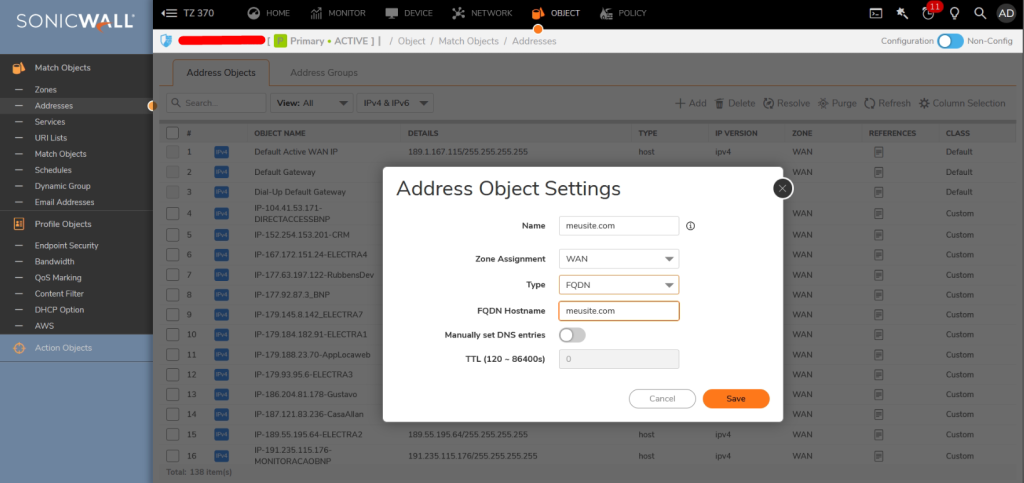
2° Passo: Criar Bandwidth Management
Meu segundo passo será Criar BWM, nele irei determinar quais os limites de banda meu link deverá ter para esse upload.
Em Object > Profile Objects > Bandwidth clique no botão +Add.
Name: Upload meusite.com (nome de preferência);
Guaranteed Bandwidth: 10Mbps (quero que o BWM me garanta 10Mbps de banda);
Maximum Bandwidth: 30 Mbps (Quero que o upload seja limitado para no máximo 30Mbps);
Traffic Priority: 0 Realtime (prioridade máxima);
Violation Action: Delay (Caso meu upload ultrapasse de 30mb, irei restringir a banda utilizando delay).
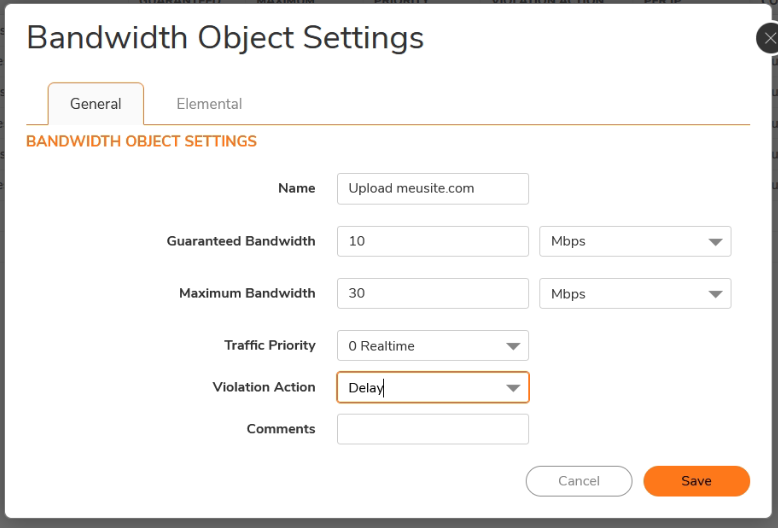
3° Passo: Criar Access Rules
Meu terceiro passo será criar a Access Rules onde irei inserir meu BWM.
Em Policy > Rules and Policies > Access Rules clique em +Add
Aba Source / Destination
Source
Zone/Interface: LAN
Address: Any
Port/Services: Any
Destination
Zone/Interface: WAN
Address: meusite.com
Port/Services: Any
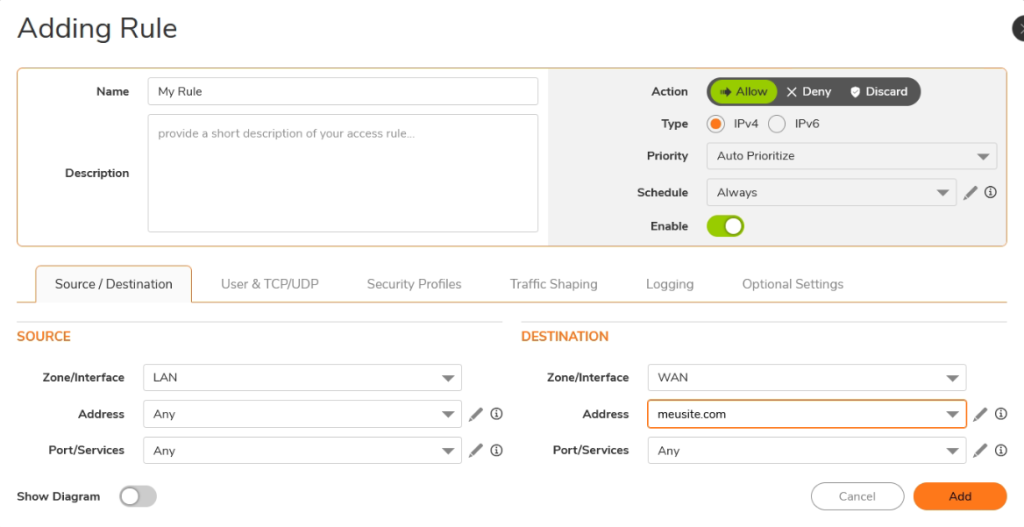
Na aba Traffic Shaping eu irei adicionar meu BWM criado. Como nesse exemplo apenas quero limitar o upload, não precisarei adicionar meu objeto em Ingress BWM
Aba Traffic Shaping
Egress BWM: Upload meusite.com (objeto criado no primeiro passo).
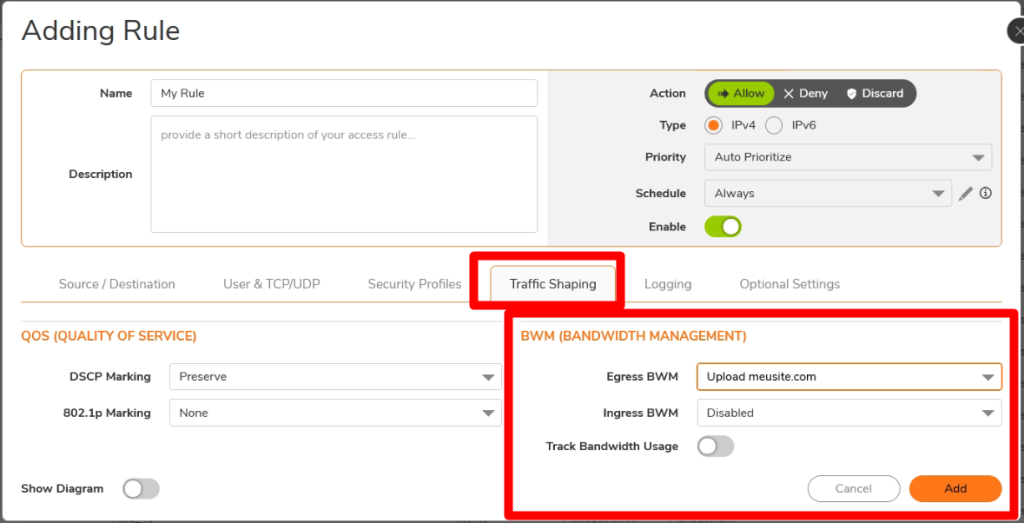
Com essas configurações todo meu tráfego gerado na LAN com destino ao ‘meusite.com’ será limitado a consumir no máximo 30Mbps.
Podemos utilizar esse mesmo conceito para fazer qualquer tipo de restrição, como de downloads, uploads de backup para nuvem, etc. Mas claro, as configurações devem ser ajustadas conforme sua necessidade.




Seja o primeiro a comentar